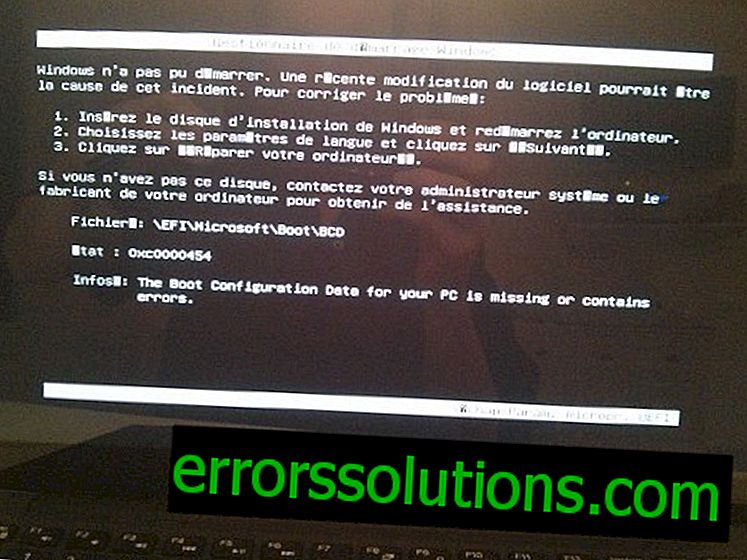Comment réparer les crashs au lancement du jeu
Le jeu commence, mais se bloque tout de suite? Ci-dessous, nous verrons pourquoi lors d’un crash des jeux de lancement et comment le gérer.
Qu'est-ce qu'un crash?
Les raisons pour lesquelles le jeu se bloque au lancement peuvent être énormes, et nous ne donnons ici que les exemples les plus courants d’erreurs. Contrairement à la situation dans laquelle le jeu ne démarre pas du tout, ce qui est généralement dû au manque de fichiers nécessaires, des pannes peuvent être provoquées à la fois par des défaillances matérielles et logicielles.
Si, au lancement, le jeu répond, mais après quelques instants, il est intéressant de commencer par rechercher un moyen de résoudre spécifiquement votre erreur. Vous pouvez trouver une partie des réponses dans d'autres articles sur notre site Web.
Mais que se passe-t-il si le jeu plante sans générer de message d'erreur pour identifier le problème? Dans de tels cas, il est difficile de déterminer immédiatement pourquoi cela se produit.
Pourquoi le jeu se bloque-t-il et que faire?
- Manque de mémoire RAM / carte vidéo.
Le jeu se bloque souvent à cause du manque de RAM sur l'ordinateur. C'est particulièrement vrai lorsque vous essayez de faire tourner des jeux modernes exigeants sur de vieux PC.
Dans ce cas, essayez:
- Fermez toutes les applications tierces à l'aide du gestionnaire de tâches. Vous pouvez voir la quantité de mémoire requise par un programme particulier dans l'onglet «Processus», mais soyez prudent lorsque vous désactivez des programmes en supprimant un processus de la liste: certaines d'entre elles sont des applications système nécessaires au bon fonctionnement de Windows!
- augmentez le fichier d'échange (il n'est pas recommandé de le rendre trop volumineux - cela ne ferait que ralentir le système). Pour faire ceci:
- faites un clic droit sur l'icône “Poste de travail”, sélectionnez le menu “Propriétés”;
- Allez à la page "Paramètres système avancés";
- passez à l'onglet "Avancé", sélectionnez "Paramètres" dans la section "Performances";
- Cliquez à nouveau sur l'onglet "Avancé", dans la section "Mémoire virtuelle", cliquez sur "Modifier";
- dans la liste "Lecteur", sélectionnez l'emplacement de stockage du fichier de page;
- Cliquez sur "Spécifier la taille" et, dans les champs appropriés, entrez de nouvelles valeurs pour la taille de fichier minimale et maximale.
- augmenter la quantité de mémoire utilisée par la carte vidéo. Pour faire ceci:
- Déterminez la quantité de mémoire que la carte vidéo utilise déjà avec l'utilitaire DirectX. Appelez la ligne de commande ("Run" ou une combinaison de Win + R), entrez "dxdiag". Dans la fenêtre qui s’ouvre, trouvez la ligne «Mémoire totale».

- Déterminez la quantité de mémoire que la carte vidéo utilise déjà avec l'utilitaire DirectX. Appelez la ligne de commande ("Run" ou une combinaison de Win + R), entrez "dxdiag". Dans la fenêtre qui s’ouvre, trouvez la ligne «Mémoire totale».
- augmentez la quantité de mémoire système que la carte vidéo peut utiliser avec ATI Catalist Control Center, un utilitaire utile pour gérer la carte vidéo, en définissant le nombre maximal dans le champ "UMA Frame Buffer".
Ces actions peuvent légèrement augmenter les performances de l'ordinateur, ce qui peut résoudre le problème du crash du jeu.
- Conflit avec antivirus, pare-feu, pare-feu.
Cette erreur est souvent liée à une mauvaise installation de jeux piratés. Les logiciels prenant en charge la protection de votre ordinateur peuvent reconnaître le jeu en tant que programme malveillant et le désactiver lorsque vous essayez de le démarrer. Si vous êtes certain que le jeu installé ne nuira pas au système, essayez de désactiver les données du programme.
- Problèmes avec les bibliothèques Microsoft Visual C ++, DirectX, PhysX
Parfois, n'ayant pas trouvé les fichiers nécessaires aux packages spécifiés, le jeu peut planter sans message d'erreur. Le plus souvent, cela se produit en l'absence de la version requise de PhysX. Si tel est votre problème, alors le résoudre est très simple. Essayez ce qui suit:
- Vérifiez quelles versions des packages sont installées sur votre ordinateur et si elles sont compatibles avec le système. Cela peut être fait dans l'onglet “Ajouter ou supprimer des programmes” du menu du Panneau de configuration. Vous pouvez en savoir plus sur la compatibilité des versions sur notre site Web (Microsoft Visual C ++) et sur les sites officiels des fabricants.
- Téléchargez les distributions des sites officiels et installez les versions manquantes.
- Si cela ne vous aide pas, réinstallez toutes les versions de paquet précédemment installées.
Lorsque vous installez une ancienne version de Nvidia PhysX - Nvidia PhysX Legacy, vous devez d’abord désinstaller une version plus récente, puis installer l’ancienne, puis réinstaller la nouvelle! Tout faire dans un ordre strict est important pour résoudre l'erreur.
- Problèmes avec les pilotes de carte graphique
Les pilotes obsolètes peuvent également provoquer le crash du jeu au démarrage. Avant de faire l’une des choses ci-dessus, mettez à jour le pilote de votre carte vidéo! Si vous avez la dernière version installée, téléchargez le kit de distribution sur le site officiel et réinstallez-le. Pour en savoir plus sur l’installation des pilotes, cliquez ici: Comment installer correctement les pilotes sur une carte vidéo.
- Les virus
La présence de virus sur l'ordinateur rend souvent impossible le démarrage du jeu ou bloque les jeux et les programmes lorsque vous essayez de démarrer. Avant d'essayer de résoudre le problème différemment, il est recommandé de vérifier le système avec l'antivirus et, si possible, de supprimer tous les programmes malveillants.
- Surchauffe de l'ordinateur
Si votre ordinateur de bureau ou votre ordinateur portable surchauffe, les jeux et les programmes risquent également de tomber en panne et le système commencera à fonctionner beaucoup plus lentement. Cela risquerait moins de provoquer un blocage au démarrage. Toutefois, si vous essayez de lancer le jeu sur un PC déjà surchauffé, il risque de se bloquer. Que faire si l'ordinateur surchauffe souvent ?
- vérifiez si trop de poussière s'est accumulée sous le couvercle du boîtier et, le cas échéant, retirez-le avec précaution en essayant de ne rien toucher de superflu;
- déplacez l'ordinateur dans un endroit plus frais et ombragé, ou retirez le couvercle du boîtier pour améliorer la ventilation;
- Dans les paramètres Windows, sous l'onglet "Alimentation" du Panneau de configuration, sélectionnez n'importe quel mode à l'exception de "Performances accrues".

Si vous avez un ordinateur portable, le problème peut être facilement résolu en achetant un support de refroidissement.
Dans tous les cas, afin d'éviter une surchauffe, il n'est pas recommandé de maintenir l'ordinateur ou l'ordinateur portable dans un état de charge élevée (utilisation active de programmes, jeux, téléchargement prolongé de torrents) pendant trop longtemps.
Si tout échoue
Si les méthodes ci-dessus ne vous ont pas permis de résoudre le plantage du jeu au démarrage, essayez de rechercher une solution à une erreur spécifique. Même si le jeu se bloque sans message, vous devriez au moins essayer de trouver des solutions au problème de ce jeu.
Si le jeu se bloque en émettant un message Windows standard, cliquez sur «Afficher les détails du problème» et essayez de trouver une solution correspondant à la valeur de la ligne «Code d'exception».

Bien que le crash de jeux au démarrage soit un problème assez courant, les actions répertoriées dans cet article aident dans la moitié des cas. Vous avez tout fait conformément aux instructions, mais le jeu continue de planter? Consultez d'autres articles sur la résolution d'erreurs spécifiques dans les jeux sur notre site Web et vous pourrez commencer le jeu sans incident.